Guida per Convertire AUP3 in WAV per Gli Appassionati di Audio
Audacity è uno strumento di editing audio gratuito e open-source ampiamente utilizzato da artisti professionisti e appassionati. Con un'ampia gamma di caratteristiche di registrazione e editing audio, Audacity domina l'industria musicale. L'unico intoppo di Audacity è che utilizza un formato interno per archiviare tutte le informazioni del progetto, cioè il File Progetto Audacity 3 che utilizza l'estensione .aup3. Gli utenti di solito devono convertire i file AUP3 in un formato più generico come WAV per riprodurre i file audio sui loro dispositivi. Con questa guida, imparerai diversi modi per convertire i file AUP3 in WAV e selezionerai il migliore quando necessario.
Parte 1: Cosa è AUP3 e Come Funziona?
AUP3 è il formato di file di dati del progetto utilizzato da Audacity 3.0.0 e versioni successive dell'editor audio. Ogni File Progetto Audacity 3 contiene tutte le informazioni su un singolo progetto di Audacity. Ciò include file audio, impostazioni del progetto e metadati. Tutte queste informazioni sono archiviate nel formato database SQLite 3 all'interno del file AUP3.
L'AUP3 è un notevole miglioramento rispetto al formato di file AUD utilizzato dalle versioni precedenti di Audacity. Il formato AUD era semplicemente un file XML con riferimenti a tutti i file del progetto, come file audio, dati di editing, ecc. archiviati nella cartella "_data". Il file AUD stesso non conteneva i dati del progetto, e ciò poteva portare a problemi quando i file del progetto venivano spostati. Dalla nascita dell'AUP3, questi problemi sono stati eliminati poiché un singolo file AUP3 contiene tutte le informazioni su un progetto.
Perché i File AUP3 Non Sono direttamente Utilizzabili per la Riproduzione

L'AUP3 è un formato di file speciale compatibile con Audacity 3.0 e le sue versioni successive. Il file non può essere aperto utilizzando qualsiasi altro software o dispositivo. Inoltre, l'AUP3 contiene tutte le informazioni del progetto, compresi i suoi file audio. Non è un file audio in sé. Pertanto, non è adatto per la riproduzione. Non puoi nemmeno accedere al file senza le versioni recenti dell'app Audacity.
Un'altra limitazione dell'AUP3 è che questi file sono di dimensioni enormi. Dopodiché, contengono tutti i file audio e le informazioni relative al progetto. Sono ingombranti e a volte richiedono tempo per essere aperti su Audacity. Se stai cercando di trasferire o condividere file AUP3 tra dispositivi o di inviarli via email o messaggi, può essere particolarmente difficile farlo.
Per una comoda riproduzione audio, esporta la tua composizione o l'audio dal file AUP3 in un formato più comune come WAV. Un formato generico come WAV è compatibile con la maggior parte dei dispositivi intelligenti, compresi computer, smartphone e tablet. Una volta convertito il file AUP3 in WAV, puoi riprodurlo su qualsiasi dispositivo utilizzando una varietà di lettori multimediali come VLC, 5KPlayer, ecc.
Come vantaggio aggiuntivo, i file WAV sono piccoli e facili da archiviare, trasferire e condividere digitalmente.
Parte 2: Perché Convertire AUP3 in WAV?
WAV è l'acronimo di Waveform Audio File, un formato sviluppato da IBM e Microsoft in collaborazione per archiviare file audio su computer personali. A differenza del più popolare formato MP3, WAV è un formato di file audio non compresso. Archiviano contenuti audio in alta definizione, il che li rende superiori al MP3 per gli appassionati di audio e per i professionisti dell'audio. Poiché archiviano le informazioni audio in modo privo di perdite, sono anche di grandi dimensioni rispetto ad altri formati audio con perdite come MP3 e AAC. Detto ciò, i file WAV possono comprimere l'audio in modo privo di perdite per ridurre la dimensione del file senza perdere la qualità audio. Per tutti questi motivi, WAV è preferito dagli appassionati di audio rispetto ad altri formati audio con perdite.
Le sue caratteristiche uniche rendono anche WAV adatto per la riproduzione audio. Quando converti i file AUP3 in WAV, il file audio mantiene la qualità audio originale. Puoi persino comprimere il file WAV per ridurre la sua dimensione in modo privo di perdite. Di conseguenza, un file WAV ha solo una frazione delle dimensioni rispetto all'AUP3 da cui è stato creato.
Una volta convertito un file AUP3 in WAV, puoi riprodurlo su quasi qualsiasi lettore multimediale moderno e condividerlo, archiviarlo e trasferirlo in modo più conveniente. Naturalmente, WAV è il formato di esportazione più comune per gli utenti di Audacity.
Parte 3: Guida per Esportare AUP3 in WAV in Audacity
Poiché l'AUP3 è un formato nativo di Audacity, ha senso che tu abbia bisogno del software per convertire il file in qualsiasi altro formato. Alcuni convertitori online pubblicizzano che possono convertire i file di Audacity in altri formati, ma i migliori di loro possono convertire solo i file AUD. Non esiste un convertitore AUP3 affidabile, almeno nessuno che si avvicini a Audacity in termini di accuratezza e efficienza di conversione. Quindi, ti consigliamo vivamente di usare Audacity - che è gratuito - per convertire i file AUP3 in WAV. Ecco come si procede:
- Passo 1: Apri il File AUP3
- Passo 2: Scegli il Formato di Output
- Passo 3: Modifica le Etiquette Meta
Puoi fare doppio clic su un file AUP3 per aprirlo direttamente in Audacity. In alternativa, puoi innanzitutto avviare Audacity sul tuo desktop >> Clicca su "File" nel Menu Principale >> Clicca su "Apri" >> Seleziona il file AUP3 che devi esportare.
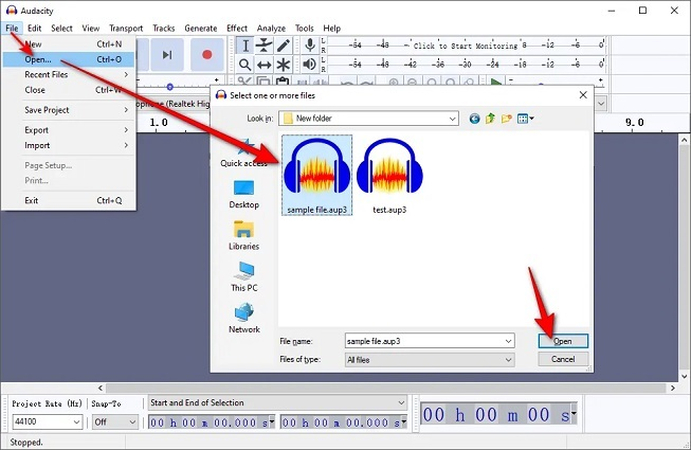
Una volta aperto il tuo progetto in Audacity, naviga come segue: pulsante "File" nel Menu Principale >> Esporta >> Esporta come WAV.
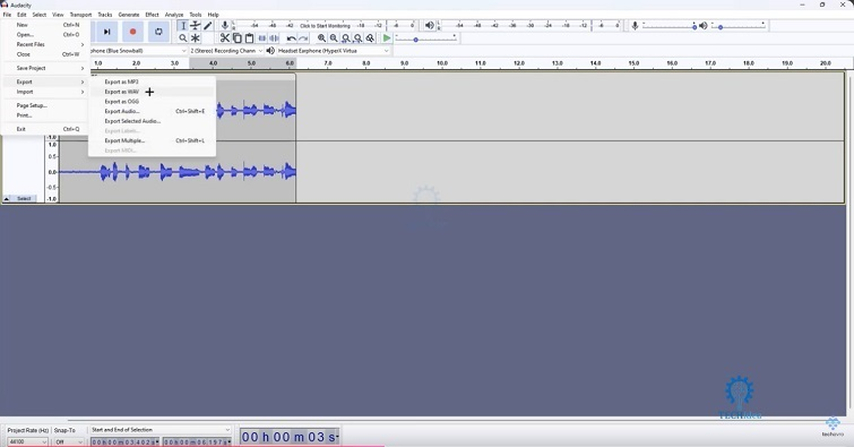
Successivamente, otterrai un prompt di finestra che ti consente di scegliere la posizione del file di output insieme a ulteriori opzioni di output.
Una volta scelto la posizione del file di output, arriverai alla finestra di input dei metadati, dove puoi aggiungere tutte le informazioni pertinenti sull'audio, inclusi artista, titolo della traccia, genere, ecc. Quando hai finito, clicca su "OK" e lo strumento crea il file WAV.
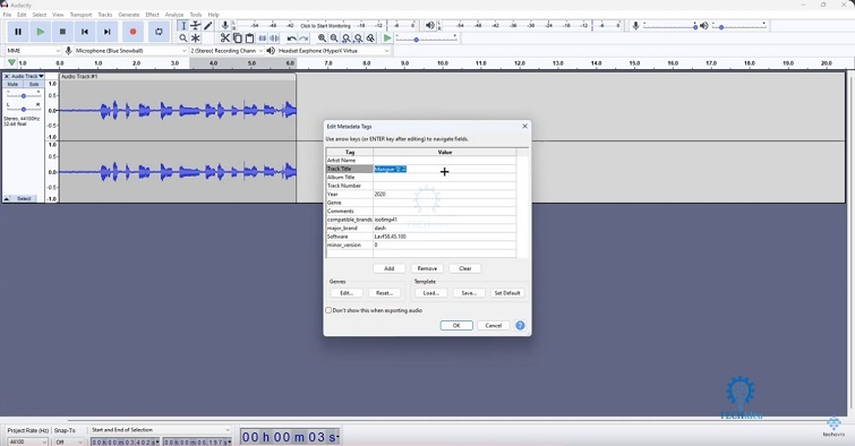
Bonus: Il Migliore Convertitore AU in WAV per Windows e Mac
Prima che Audacity passasse al formato AUP3 per archiviare tutte le informazioni relative al progetto, archiviava i file audio all'interno di ogni progetto nel formato AU. Ogni volta che importi un file audio (MP3, WAV, AAC o altro formato) in Audacity, lo strumento lo converte automaticamente nel formato AU. Se hai questi vecchi file AU e vuoi convertirli in un formato comune come WAV, HitPaw Univd (HitPaw Video Converter) è lo strumento perfetto.
HitPaw Univd - Soluzioni Video All-in-one per Win & Mac
Verificato e Sicuro. 254.145 persone l'hanno scaricato.
- Rapido e Facile: La conversione AU in WAV è molto più semplice con HitPaw rispetto a Audacity
- Conversione in Blocco: Converti fino a 5.000 file AU in WAV in una singola sessione
- 120 Volte Più Veloce: HitPaw Univd utilizza l'accelerazione hardware per convertire i file fino a 120 volte più velocemente
- Conversione Priva di Perdite: Converti i file AU in WAV senza perdere la loro qualità originale
- Comprimi in Base alle Esigenze: Modifica la frequenza di bit, la frequenza di campionamento e altre impostazioni di compressione durante la conversione
Verificato e Sicuro. 254.145 persone l'hanno scaricato.
Come Convertire AU in WAV utilizzando HitPaw
Audacity non è l'unico strumento che ti consente di accedere ai file AU. HitPaw Univd può convertire i file AU in qualsiasi altro formato audio che tu scelga. Questa guida spiega i passi coinvolti nella conversione di file AU in formato WAV utilizzando questo strumento.
- Passo 1: Importa il File AU
- Passo 2: Scegli il Formato di Output
- Passo 3: Converti l'Audio AU in WAV/MP3
Scarica, installa e avvia HitPaw Univd. Naviga nella scheda "Converti" >> Clicca su "Aggiungi File" >> Clicca su "Aggiungi Audio" >> Utilizza la finestra di popup per selezionare e importare i file AU nello strumento
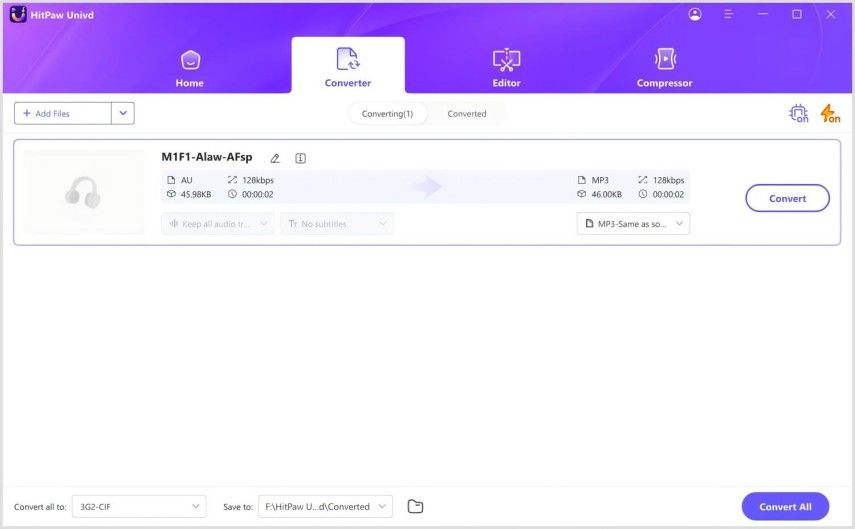
Utilizza il menu a tendina accanto a ogni file importato nello strumento per selezionare il formato di output individualmente. In alternativa, puoi utilizzare il menu a tendina nell'angolo inferiore sinistro per selezionare il formato di output come WAV per l'intero batch di file.
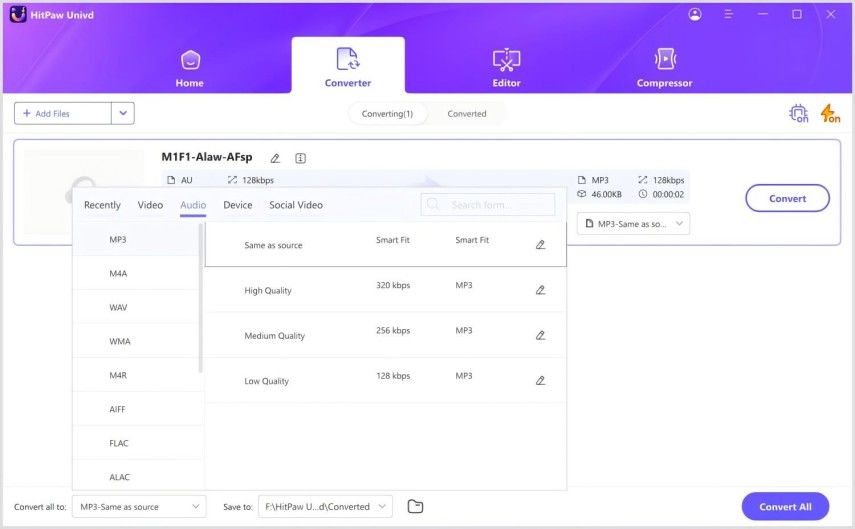
Inoltre, puoi personalizzare le impostazioni di conversione quando selezioni il formato di output utilizzando l'icona "Penna". Utilizzando questa opzione, puoi impostare l'encoder, la frequenza di campionamento, la frequenza di bit, ecc.

Clicca su "Converti" o "Converti Tutti" per avviare la conversione, che dovrebbe durare alcuni secondi o alcuni minuti, a seconda della quantità e delle dimensioni dei file.
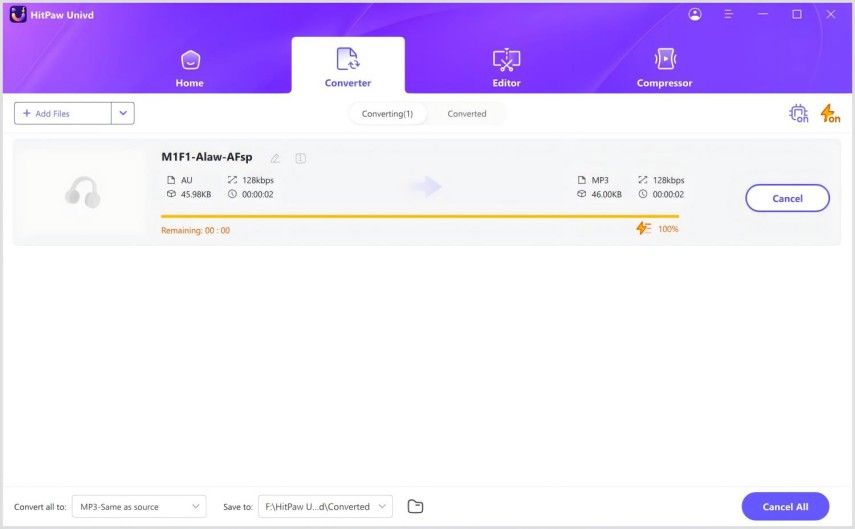
Domande Frequenti sull'AUP3 e la Conversione in WAV
D1. L'Audition può aprire i file AUP3?
R1. No. Adobe Audition non può aprire i file AUP3.
D2. C'è un altro modo per convertire AUP3 in MP3/WAV?
R2. Certamente. Utilizzando il processo suddetto, puoi usare Audacity 3.0 e versioni successive per convertire AUP3 in formati MP3/WAV. L'opzione di esportazione ti offre diversi formati di output, tra cui MP3 e WAV.
D3. Posso convertire AUP3 in WAV su un Mac?
R3. Utilizzando il processo descritto in questa guida, puoi usare la versione Mac di Audacity per convertire AUP3 in WAV.
Conclusione
Audacity è un ottimo editor video per gli appassionati e i professionisti che vogliono dare vita alle loro composizioni. Tuttavia, non è un lettore multimediale conveniente. Pertanto, devi convertire i file AUP3 in un formato comune come WAV per riprodurli sui tuoi lettori multimediali. Mentre questo funziona molto bene per i file AUP3, gli utenti delle vecchie versioni di Audacity probabilmente sono ancora bloccati con molti file AU che devono convertire. Per loro, HitPaw Univd è una soluzione più conveniente. È uno strumento di conversione in blocco e può convertire migliaia di file AU in WAV in un batter d'occhio. Dategli un'occhiata oggi stesso.







 HitPaw FotorPea
HitPaw FotorPea HitPaw VikPea
HitPaw VikPea  HitPaw VoicePea
HitPaw VoicePea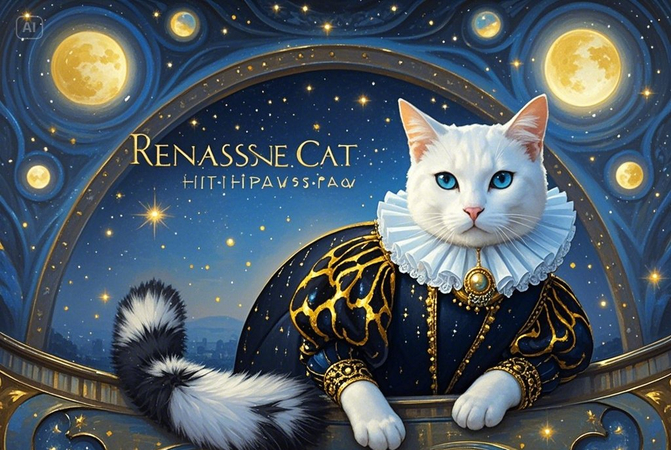



Condividi questo articolo:
Seleziona la valutazione del prodotto:
Joshua Hill
Caporedattore
Lavoro come libero professionista da più di cinque anni. Mi colpisce sempre quando scopro cose nuove e conoscenze aggiornate. Penso che la vita sia sconfinata, ma io non conosco limiti.
Vedi tutti gli articoliLascia un Commento
Crea il tuo commento per gli articoli di HitPaw